Tips
WSLのバージョンを確認する方法として wsl --version コマンドを利用して表示します。
PS C:\Users\azureuser> wsl --version WSL バージョン: 0.70.4.0 カーネル バージョン: 5.15.68.1 WSLg バージョン: 1.0.45 MSRDC バージョン: 1.2.3575 Direct3D バージョン: 1.606.4 DXCore バージョン: 10.0.25131.1002-220531-1700.rs-onecore-base2-hyp Windowsバージョン: 10.0.22621.819
しかし表示されない場合があります。
PS C:\Users\azureuser> wsl --version
コマンド ライン オプションが無効です: --version
Copyright (c) Microsoft Corporation. All rights reserved.
使用方法: wsl.exe [Argument] [Options...] [CommandLine]
Linux バイナリを実行するための引数:
コマンド ラインが指定されていない場合、wsl.exe によって既定のシェルが起動されます。
--exec, -e
既定の Linux シェルを使用せずに、指定されたコマンドを実行します。
--
残りのコマンド ラインをそのまま渡します。
これはWSLのバージョンによって表示できるかがきまります。古い場合は表示されません。
Windows 11 22H2のバージョンでもWSLのバージョンでも表示されません。
バージョンアップが必要です。
バージョンアップ
バージョンアップには3つの方法があります。
ひとつ目はMicrosoft Storeでインストールする方法です。
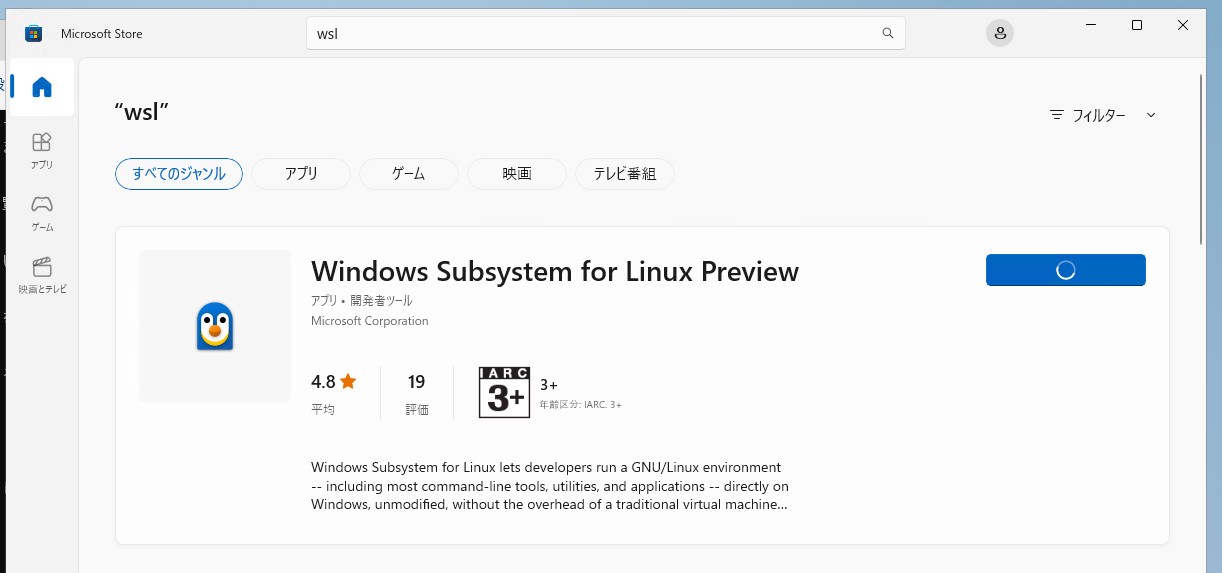
二つ目はコマンドによるアップデートです。
wsl --version
三つめはGitHubで公開されているアップデートを利用することです。
これらを基にアップデートしてください。
